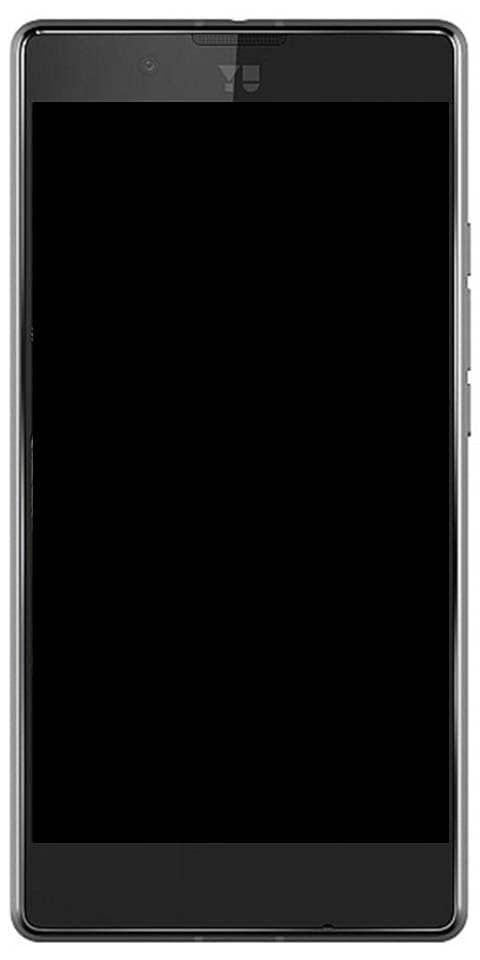కనెక్షన్ సమస్యలను పరిష్కరించడానికి Mac బ్లూటూత్ మాడ్యూల్ను రీసెట్ చేయడంలో వినియోగదారు గైడ్
మీరు రీసెట్ చేయాలనుకుంటున్నారా మాక్ కనెక్షన్ సమస్యలను పరిష్కరించడానికి బ్లూటూత్ మాడ్యూల్? కీబోర్డులు, ట్రాక్ప్యాడ్లు, ఎలుకలు, స్పీకర్లు మరియు ఇతర పెరిఫెరల్స్ పరికరాల వంటి వైర్లెస్ పరికరాలకు కనెక్ట్ చేయడానికి మాక్ బ్లూటూత్ను ఉపయోగిస్తుంది. అయితే, ఇది సమర్థవంతమైన సాంకేతికత. కొన్ని దశలలో, మీ ఒకటి లేదా అంతకంటే ఎక్కువ పరికరాలను ఉపయోగించి బ్లూటూత్ కనెక్షన్ను కొనసాగిస్తున్నప్పుడు మీరు ఇబ్బందుల్లో పడే అవకాశాలు ఉన్నాయి.
బ్లూటూత్ పరికరాన్ని రిపేర్ చేయడం లేదా జత చేయడం ద్వారా కొన్ని సమస్యలను పరిష్కరించవచ్చు. ఇది మాత్రమే కాదు, దాని బ్యాటరీలను సవరించడం, మీ Mac ని రీబూట్ చేయడం లేదా SMC రీసెట్ చేయడం. ఈ పరిష్కారాలు ఏవీ పనిచేయకపోతే, మీరు మీ Mac యొక్క బ్లూటూత్ మాడ్యూల్ను రీసెట్ చేయడానికి ప్రయత్నించవచ్చు. ఈ గైడ్లో, దాచిన బ్లూటూత్ డీబగ్ మెనుని ఉపయోగించి మాకోస్లో ఎలా చేయాలో మీరు నేర్చుకుంటారు.
మీ Mac యొక్క బ్లూటూత్ మాడ్యూల్ను రీసెట్ చేయండి
ముందుకు వెళ్ళే ముందు, మీరు మీ కీబోర్డ్ మరియు మౌస్తో సంభాషించడానికి బ్లూటూత్పై ప్రత్యేకంగా ఆధారపడతారని గుర్తుంచుకోండి. అప్పుడు మీరు ఈ క్రింది పద్ధతులను ఉపయోగించి తాత్కాలికంగా వారితో కనెక్షన్ను కోల్పోతారు. కాబట్టి మీరు బహుశా బ్యాకప్ వైర్డు ఇన్పుట్ పరికర ఎంపికను కలిగి ఉండాలి.
దశ 1:
మొదట, పట్టుకొని షిఫ్ట్ + ఎంపిక (ఆల్ట్) మీ Mac యొక్క కీబోర్డ్లోని కీలు. అప్పుడు మాకోస్ మెను బార్ యొక్క కుడి-ఎగువ మూలలో ఉన్న బ్లూటూత్ చిహ్నాన్ని నొక్కండి. (మీరు దాన్ని అక్కడ చూడకపోతే, మీరు తనిఖీ చేయాలనుకుంటున్నారు మెనూ బార్లో బ్లూటూత్ను ప్రదర్శించు లో సిస్టమ్ ప్రాధాన్యతలు -> బ్లూటూత్ .)
దశ 2:
ఇప్పుడు అన్కవర్ జోడించండి డీబగ్ ఉపమెను మరియు దానిపై మీ కర్సర్ను ఉంచండి.
దశ 3:
నొక్కండి బ్లూటూత్ మాడ్యూల్ను రీసెట్ చేయండి .
దశ 4:
చివరికి, మీ Mac ని పున art ప్రారంభించండి.
డీబగ్ ఉపమెనులో మీరు అనేక ఇతర ముఖ్యమైన ఎంపికలను తనిఖీ చేస్తారు. కనెక్ట్ చేయబడిన అన్ని ఆపిల్ పరికరాలను ఫ్యాక్టరీ రీసెట్ చేస్తుంది అది చెప్పినట్లే పని చేయండి. ఇది ఆపిల్-బ్రాండెడ్ బ్లూటూత్ ఉపకరణాలు బాక్స్ నుండి బయటకు వచ్చేటప్పుడు డిఫాల్ట్ సెట్టింగులకు బలవంతం చేస్తుంది. కనెక్షన్ సమస్యను పరిష్కరించడానికి మీరు మిగతావన్నీ ప్రయత్నించిన తర్వాత ఇది సమర్థవంతమైన తిరిగి ఎంపిక. ఇది బ్లూటూత్ మాడ్యూల్ను రీసెట్ చేయడాన్ని కలిగి ఉంటుంది.
చివరికి, ది అన్ని పరికరాలను తొలగించండి ఉదాహరణకు, మీరు మీ బ్లూటూత్ కీబోర్డ్ లేదా మౌస్ను మరొక Mac కి స్క్రోల్ చేస్తుంటే ఎంపిక చాలా అవసరం. అయినప్పటికీ, మీరు మాకోస్ మెను బార్ను ఉపయోగించి వ్యక్తిగత ప్రాతిపదికన పరికరాలను తొలగించవచ్చు లేదా తొలగించవచ్చు షిఫ్ట్ + ఎంపిక (ఆల్ట్) మీరు బ్లూటూత్ చిహ్నాన్ని నొక్కే ముందు.
ఈ పద్ధతిలో పరికరాలను చెరిపివేయడం అంటే మీరు స్పీకర్లు వంటి ఇతర బ్లూటూత్ కనెక్షన్లను కూడా బహిష్కరించడం లేదు మరియు మీరు బహుశా ఉంచాలనుకుంటున్నారు.
ముగింపు:
మాక్ బ్లూటూత్ మాడ్యూల్ను రీసెట్ చేయడం గురించి ఇక్కడ ఉంది. ఈ వ్యాసం సహాయకరంగా ఉందా? మీరు ఎప్పుడైనా ఏదైనా సమస్యలను ఎదుర్కొన్నారా? ఈ వ్యాసంలో మేము కవర్ చేయలేని ఇతర ప్రత్యామ్నాయ పద్ధతులను మీరు కనుగొన్నారా? దిగువ వ్యాఖ్య విభాగంలో మీ ఆలోచనలను మాకు తెలియజేయండి.
అప్పటిదాకా! సురక్షితంగా ఉండండి
ఇది కూడా చదవండి: